Avez-vous déjà souhaité pouvoir créer votre propre application? Mais les programmes d’apprentissage des jeunes demandaient trop d’efforts ou dépassaient vos capacités? Les utilisateurs de Glide Apps ont quelque chose pour vous!
Qu'est-ce que Glide Apps?
Glide Apps est un site Web, Glidea p ps.com, qui vous permet de créer votre propre application, à partir d'une feuille Google, en aussi peu que 5 minutes. C’est ce qu’ils prétendent. Vraiment, cela prendra probablement plus de 5 minutes, mais cela ne prendra certainement pas aussi longtemps que l’apprentissage de la programmation d’une application. Peut-être 10 minutes.
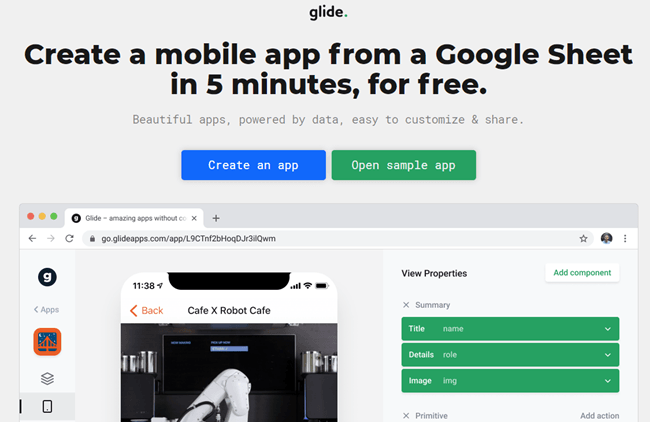
Quoi Dois-je créer une application?
Tout ce dont vous avez besoin pour créer une application avec Glide Apps est un compte avec eux, un compte Google Drive pour pouvoir utiliser Google Sheets et un littletime. Glide Apps a une option de compte gratuit. Il répondra aux besoins de la plupart des utilisateurs et vous permettra même de partager votre application avec d’autres.
Pour suivre le didacticiel, vous devez créer un compte Glide Apps. Vous devez donc en créer un. Si vous ne disposez pas d'un compte Google Driveaccount, créez-en un maintenant.
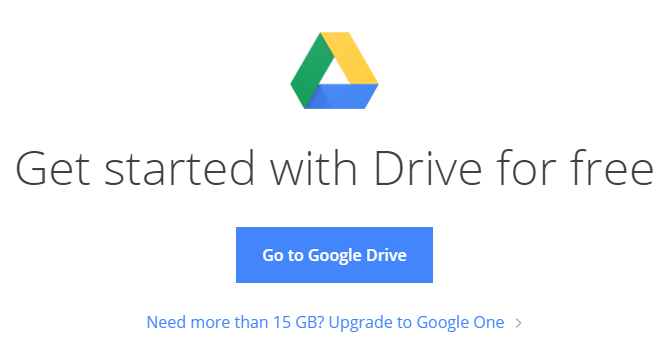
Si vous avez une expérience de Google Sheets, cela vous aidera si vous souhaitez que votre application soit plus complexe. Apprendre à utiliser Google Sheets est beaucoup plus facile que d’apprendre à programmer. C’est donc une excellente option pour la plupart des gens.
Si vous n'êtes pas familiarisé avec Google Sheets, vous serez peut-être plus familier avec Microsoft Excel. Il y a quelques différences entre les feuilles et Excel. Si vous êtes à l'aise dans Excel, vous allez rapidement utiliser Google Sheets.
Comment puis-je créer une application avec les applications Glide?
Construisons une application pour savoir qui nous prêtons nos livres à. Vous apprendrez ainsi toutes les bases de la création d'applications avec Glide Apps. Ensuite, vous pouvez passer au niveau supérieur et créer une application pour vous-même.
Notre application de prêt de livres va suivre nos livres et nos amis, et faire correspondre quel ami a emprunté quel livre et quand.
La page d'accueil listera nos livres. Lorsque nous cliquons sur un livre, cela nous amène à la page de détails du livre.
La page de détails du livre nous montrera tous les détails de nos livres, de l’ami qui l’a acheté et du moment où ils l’ont emprunté. À côté du nom de l’ami, des boutons nous permettent d’appeler ou de texter notre ami pour lui rappeler de retourner notre livre.
La page des amis nous permettra d’ajouter, voire de supprimer, des amis avec leur e -mail et numéro de téléphone. Commençons.
Créer une fiche Google
Dans notre Google Drive, nous allons créer une fiche Google et la nommer Book Tracker.

Renommez la première feuille Livres.Le nom de la feuille devient le nom de la page de l'application. Par conséquent, utilisez des noms simples qui ont un sens.
Il faudra 8 colonnes dans la page Livres: Titre, Auteur, Format, Prix, Photo, Prêté_Pour = Amis: Nomet Date du prêt.

Pourquoi cette colonne est-elle nommée Prêté à = Amis: Nom? C'est comme une équation que Glide Apps peut lire. Ce que Glide dit, c’est que thiscolumn a le nom de l’ami à qui vous avez prêté le livre. Ensuite, il demande à Glide d'associer les noms ici au nom, au numéro de téléphone et à l'adresse e-mail de cet ami dans la feuille Amis. Plus sur cela plus tard.
Maintenant, nous devons créer une feuille d'amis. Allez-y et faites cela. La feuille d'amis a besoin de 3 colonnes. Nommez-les Nom, E-mailet Téléphone.

Ajouter des données à votre feuille Google
Ajoutons des informations dans notre feuille de calcul Book Tracker. Dans notre exemple, nous utilisons seulement 4 livres pour commencer. C’est suffisant pour nous aider à créer et à tester notre application. Nous pouvons ajouter autant de livres que nous le voudrons plus tard.
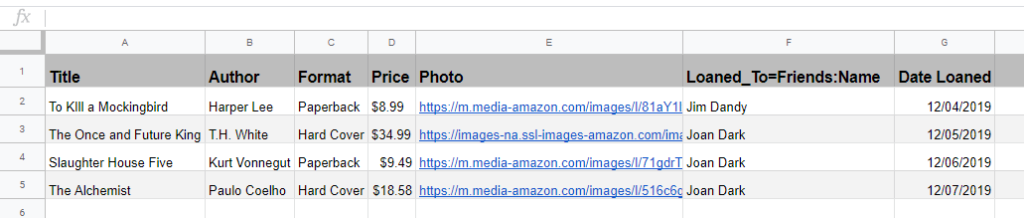
La colonne Photo nécessite une petite explication. Vous pouvez trouver une image du livre que vous voulez sur Internet. Cliquez avec le bouton droit de la souris sur l'image et sélectionnez Copier l'adresse de l'image. Collez-le dans la colonne Photo. Vous verrez plus tard que notre application va montrer l'image. Si vous souhaitez utiliser vos propres images, vous devez les héberger quelque part en ligne.
Laissons les champs Loaned_Toet Date prêtésvides pour l'instant.
Passez à la feuille d'amis et remplissez la >Nommez, les colonnes Adresse de messagerieet Téléphone. Bien entendu, l’exemple utilise des noms composés.
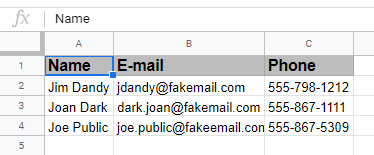
Retournez à la page Livres. Vous pouvez désormais renseigner les champs Prêtéet Date prêté. Le nom que vous attribuez dans le champ Prêt à doit être identique à celui de la feuille Amis. C’est ce que Glide utilisera pour relier les deux. Si elles ne sont pas identiques, Glide suppose qu'elles ne sont pas celles qui doivent être liées.
Nous sommes maintenant prêts à créer notre application dans Glide Apps.
Création de l'application dans Glide Apps
Basculez sur le site Web de Glide Apps à https://www.glideapps.com/. Cliquez sur le bouton Créer une application. Cela nous mènera au site de création d'applications.

Cliquez sur le bouton Nouvelle applicationà gauche de l'écran pour lancer le processus.
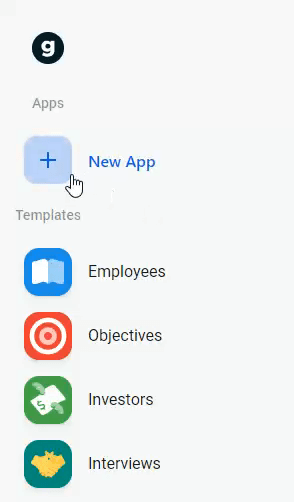
Une fenêtre s'ouvrira, qui est liée à notre compte Google Drive. Ici, nous allons sélectionner la feuille Google à partir de laquelle nous allons vous souhaitez créer notre application.Cliquez deux fois sur Book Tracker. GlideApps va commencer à créer l'application pour nous. Cela prendra environ une minute, probablementmoins.
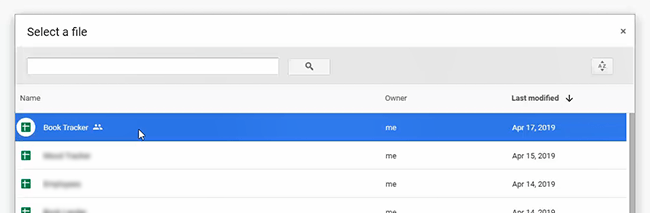
Une fois l'application apparaît, nous pouvons voir que l'application est presque complète. Cela fonctionnera comme cela, mais améliorons un peu.
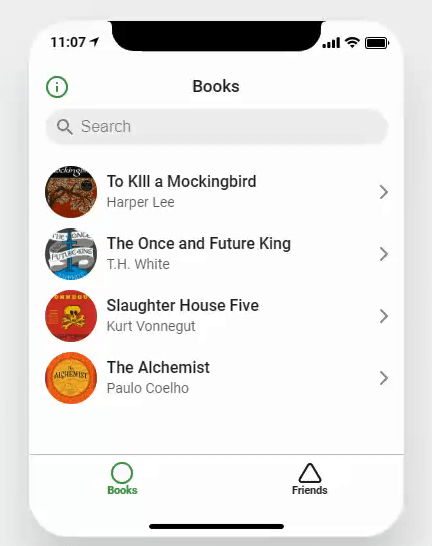
Définition du logo et des informations de l'application
Cliquez sur le nom et l'icône BookTrackerdans le coin supérieur gauche de la page.
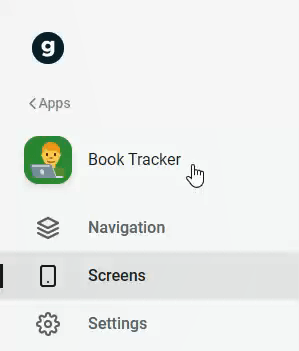
Cela ouvrira une barre d'outils sur la droite, où nous pouvons personnaliser l'icône et le nom de l'application. Cliquez sur Modifiersous l'icône, puis recherchez une icône appropriée. Vous pouvez sélectionner presque tous les émoticônes qui existent. Choisissons un livre.
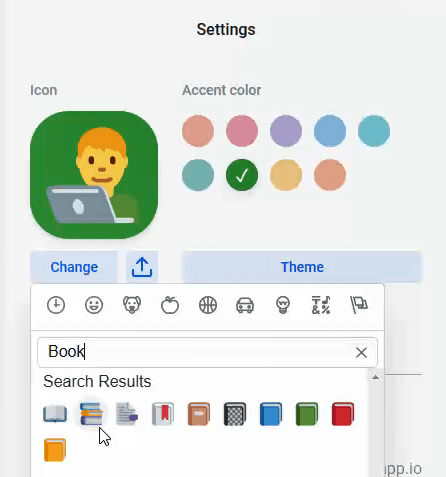
Nous pouvons maintenant changer la couleur de fond de l'icône. Nous y sommes allés avec un bleu / violet, mais nous pouvions choisir n’importe laquelle des couleurs.
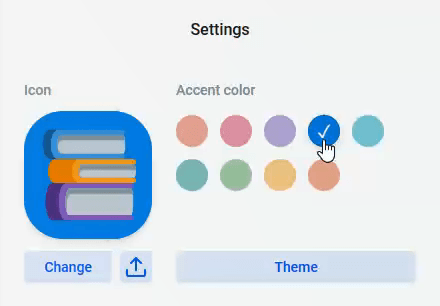
Nous avons maintenant un logo de qualité professionnelle pour votre application. Soeasy!
Ici, nous pouvons également changer le thème de l'application. Nos choix sont Clair, qui est le paramètre par défaut que nous voyons, et Sombre, qui est l'inverse de la lumière.
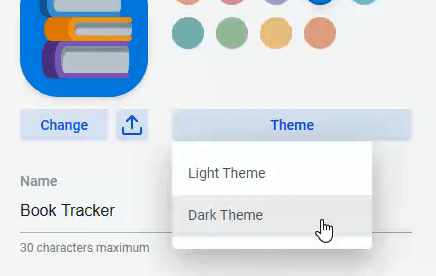
Il y a aussi une section ici cela nous permet de donner à notre application sa propre adresse Web. Pour cet exemple, nous avons choisi de lui attribuer l'URL https://booktracker.glideapp.io . Une seule personne peut utiliser cette URL pour son application. Vous devez donc utiliser quelque chose de légèrement différent.
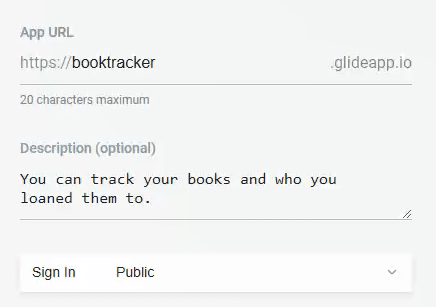
Juste au-dessous de cette zone, vous pouvez rédiger une brève description de votre application.
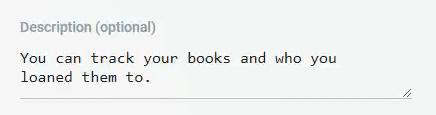
Juste en dessous de cela, nous pouvez définir la confidentialité de l'application sur l'un des choix suivants: Public, Public avec e-mail, Mot de passe et E-mailWhitelist. Cela nous permet de déterminer qui peut avoir accès à notre application. Pour les besoins de la démonstration, nous le configurons sur Public.
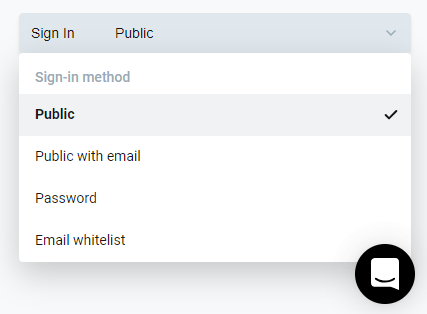
Prenez note de cette icône de chat souriant. C’est notre aide directe en ligne. Nous pouvons l’utiliser pour rechercher le wiki de Glide Apps. Si nous ne trouvons pas la réponse dont nous avons besoin, nous pouvons envoyer un message aux bonnes personnes de Glide Apps. Ils apprécient et aident.
La page Livres
Nous possédons plus de 4 livres. Nous souhaitons donc pouvoir ajouter d'autres livres directement à partir de l'application. Pour ce faire, cliquez sur Écransdans la barre d’outils de gauche. Dans la barre d'outils de droite, un bouton apparaît pour Ajouter un élément.
Cliquez dessus et un signe plus (+) apparaîtra dans le coin supérieur droit de notre application. Un clic sur le signe plus ouvre un formulaire que nous pouvons utiliser pour entrer plus de livres.
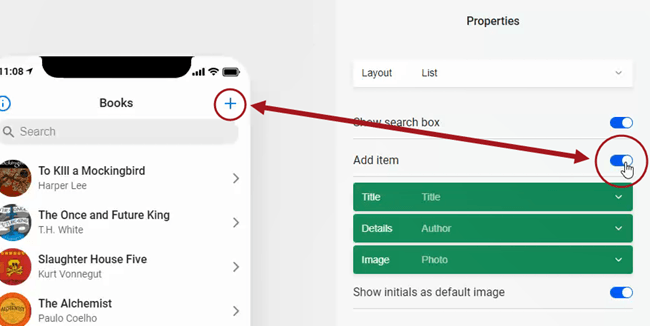
Regardons la page d’un livre en particulier. Cliquez sur l'un des livres et cela nous mènera à la page de détails de ce livre. Tout ce que nous avions dans notre fiche Google sur la page Livres est présenté ici avec soin.
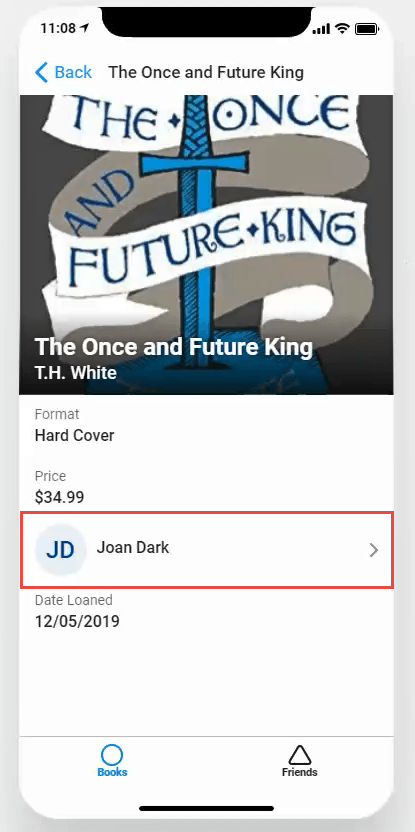
Nous pouvons voir que le nom d'un ami est répertorié sous le livre, avec une flèche à sa droite. En tapant sur cela nous amène à la page de détail de cet ami.
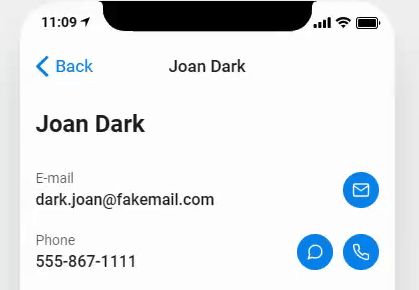
À partir de là, nous pouvons Envoyez un e-mail, un SMS ou appelez un ami pour savoir comment il aime le livre ou pour le lui demander.
La page Amis
Regardons le Amis. Cela ressemble à la page Livres, mais avec nos amis bien sûr.
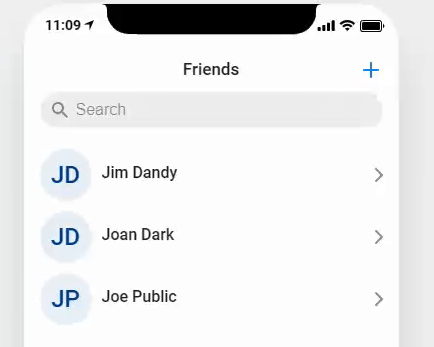
Nous en avons plus Alors, effrayons-nous d'ajouter plus d'amis, tout comme nous avons fait en sorte que nous puissions ajouter plus de livres. Dans la barre d'outils de droite, cliquez sur le bouton Ajouter un élément. Nous verrons un signe + dans le coin supérieur droit de la page Amis. Cliquez sur ce qui ouvre un formulaire qui nous permet d'ajouter plus d'amis.
Navigation dans les applications
Enfin, nettoie la navigation. Cliquez sur Navigationdans la barre d’outils de gauche.
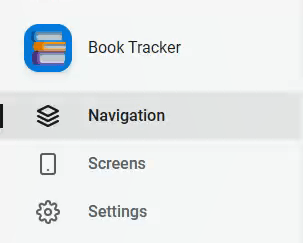
Dans la barre d’outils de droite, nous voyons les pages d'applications répertoriées. Changeons l’icône de chaque page pour avoir un peu plus de sens. Cliquez sur Modifiersous l'icône en forme de cercle pour les livres. Nous pouvons rechercher une icône appropriée ici. Choisissons l’icône Livre ouvert.
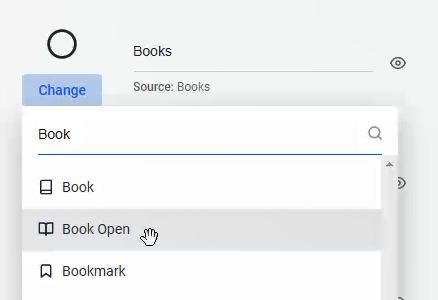
Faites de même pour changer l'icône de la page Amis. Wechose l’icône Facebook car elle est facilement associée à des amis.
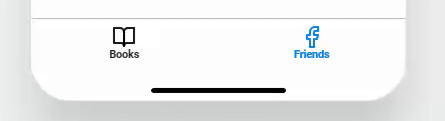
Apple ou Android?
Jusqu'à présent, nous avons tout fait dans la vue iPhone. Si nous ne voulons pas savoir à quoi ressemblera l’application pour un appareil Android, cliquez sur l’icône Appleicon dans le coin supérieur droit de la zone d’aperçu de l’application. Il vous montrera instantanément à quoi cela ressemblera sur la plupart des appareils Android.
Partager l'application
C'est tout! Votre application est terminée. Tout ce qui reste à faire est de le partager avec les gens et Glide facilite la tâche. Cliquez simplement sur Partager l'applicationdans la barre d'outils de gauche pour connaître toutes les manières de la partager avec d'autres personnes. Nous pouvons le partager sur Twitter, Facebook, par e-mail ou obtenir un lien que nous pouvons placer sur un site Web.

Quelle sera votre application?
Glide Apps fournit des exemples d'applications simples et plus complexes que vous pouvez utiliser pour apprendre ou obtenir l'inspiration de. Vous pouvez créer une application pour votre guilde de jeu, un répertoire de restaurants locaux ou tout autre choix qui vous convient.
S'il peut être représenté sous forme de feuille de calcul, vous pouvez utiliser Glide Apps pour créer une application. Nous espérons que vous pourrez essayer Glide Apps et nous faire savoir ce que vous avez créé.